方法一:
1、打开Excel表,选中“A1单元格”,点击“鼠标右键”,点击“设置单元格格式”。
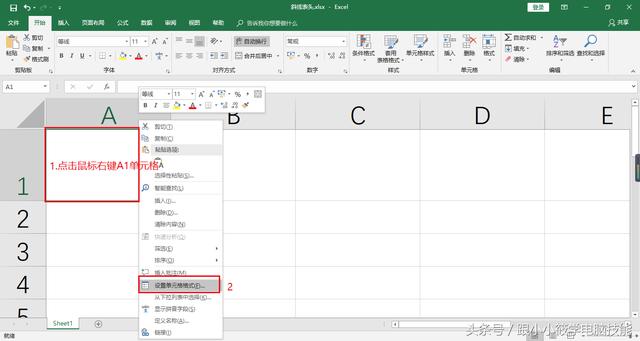
2、在弹出的“设置单元格格式”对话框中点击“边框”,点击“右斜线”,点击“确定”。
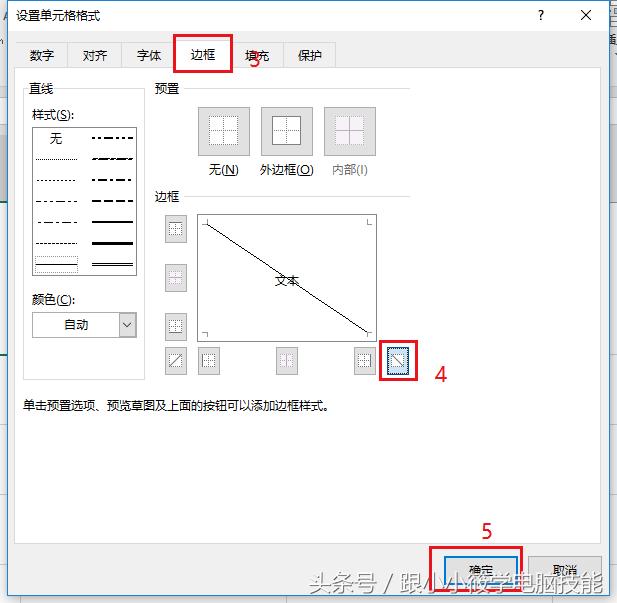
3、在单元格中输入“学科姓名”,在姓名与成绩之间按“Alt + Enter”键,调整好文字的位置,即可实现斜线表头的制作,效果如下。
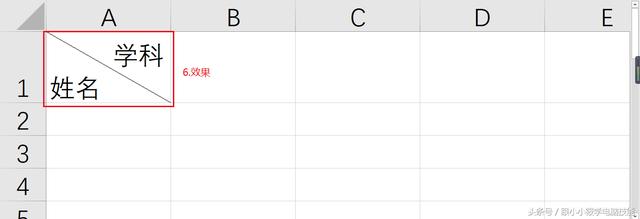
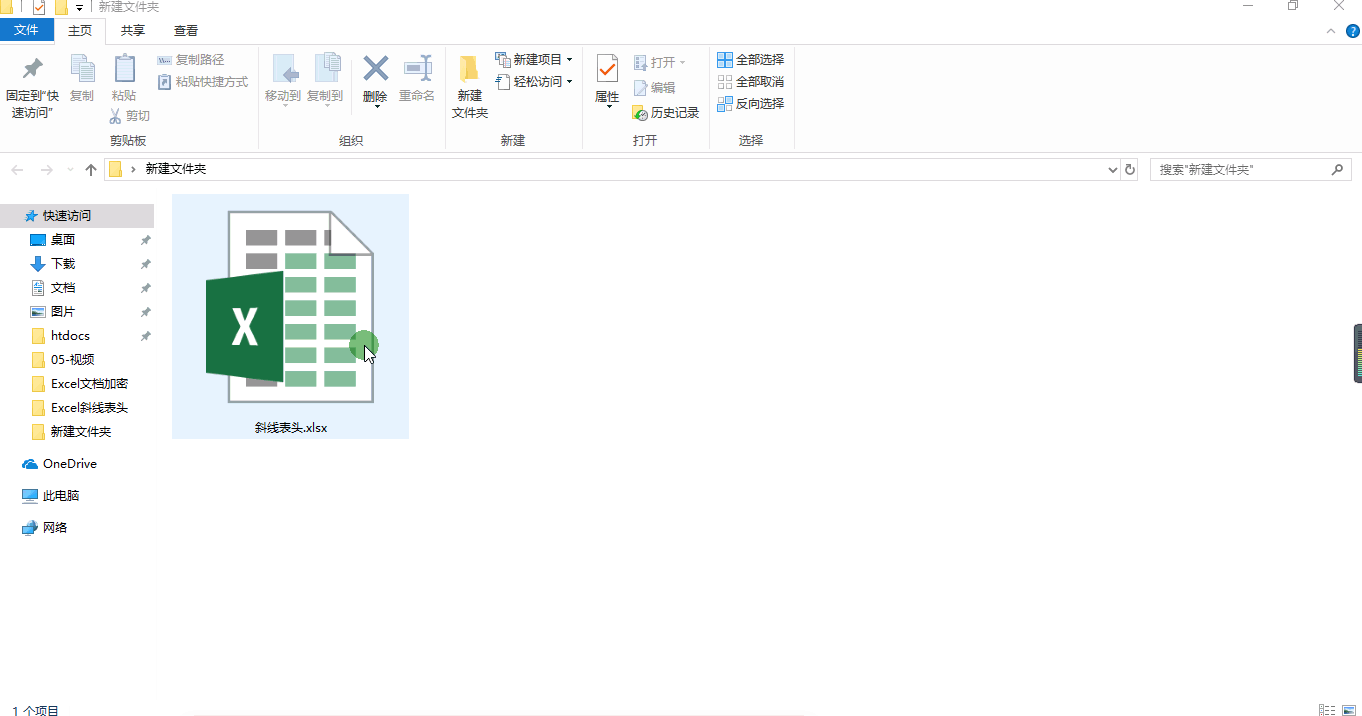
方法二:
1、打开Excel表,选中“A1单元格”,点击“插入”,“形状”,选择“直线”。
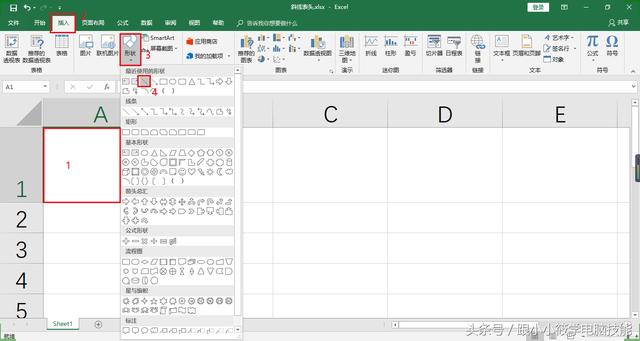
2、在A1单元格的对角处画一条直线,选择形状样式为黑色。
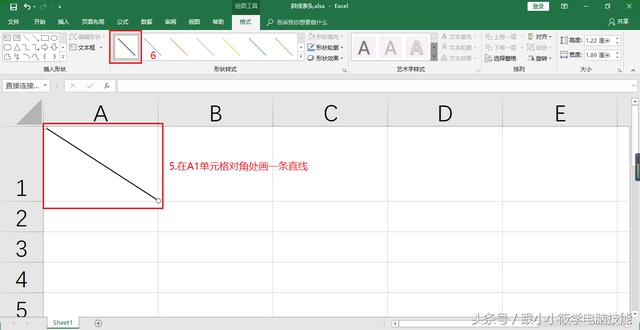
3、在“A1单元格”学科姓名,在学科姓名中间按“Alt + Enter”键,调整好文字位置,即可实现斜线表头的制作,效果如下。
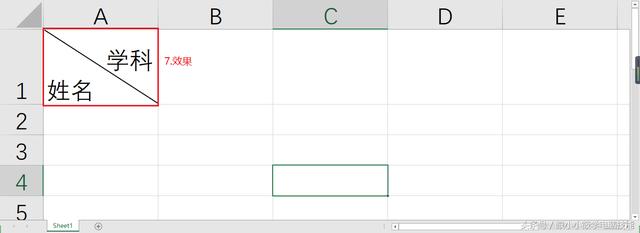
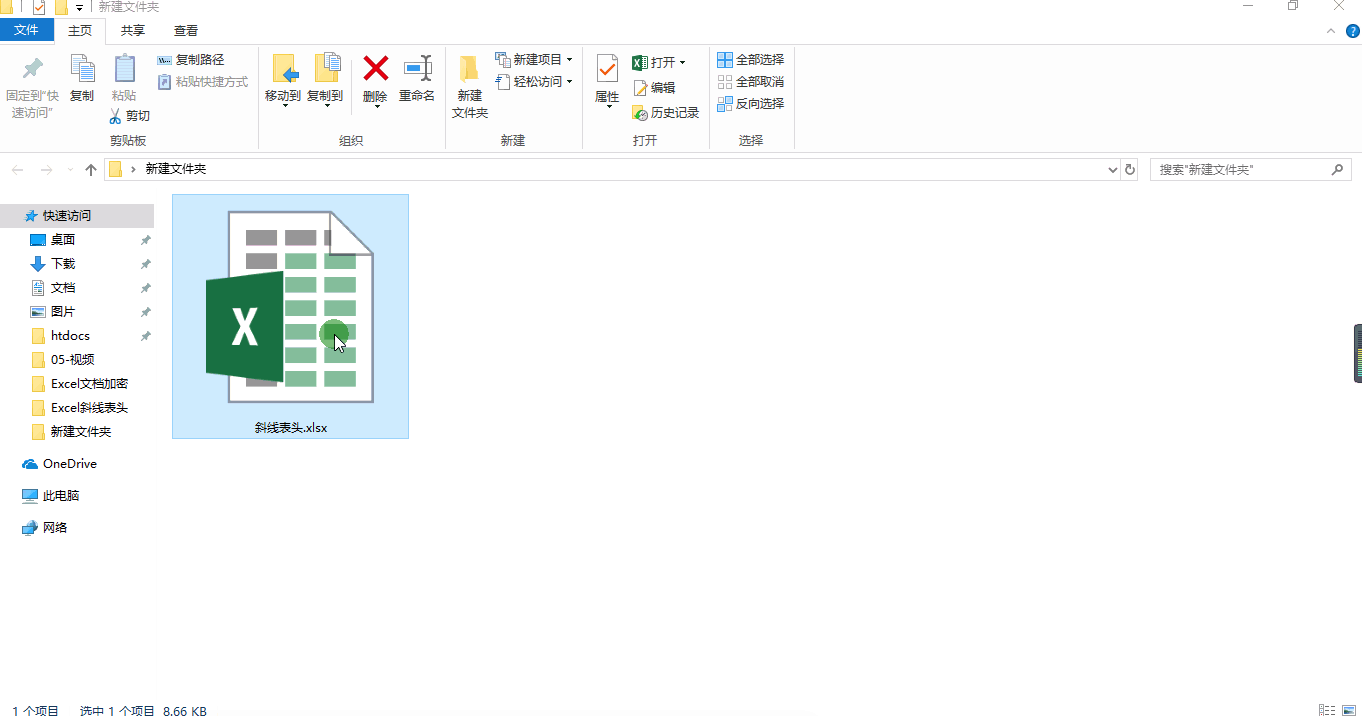
三栏斜线表头制作跟方法二一样,直接上动图!!!
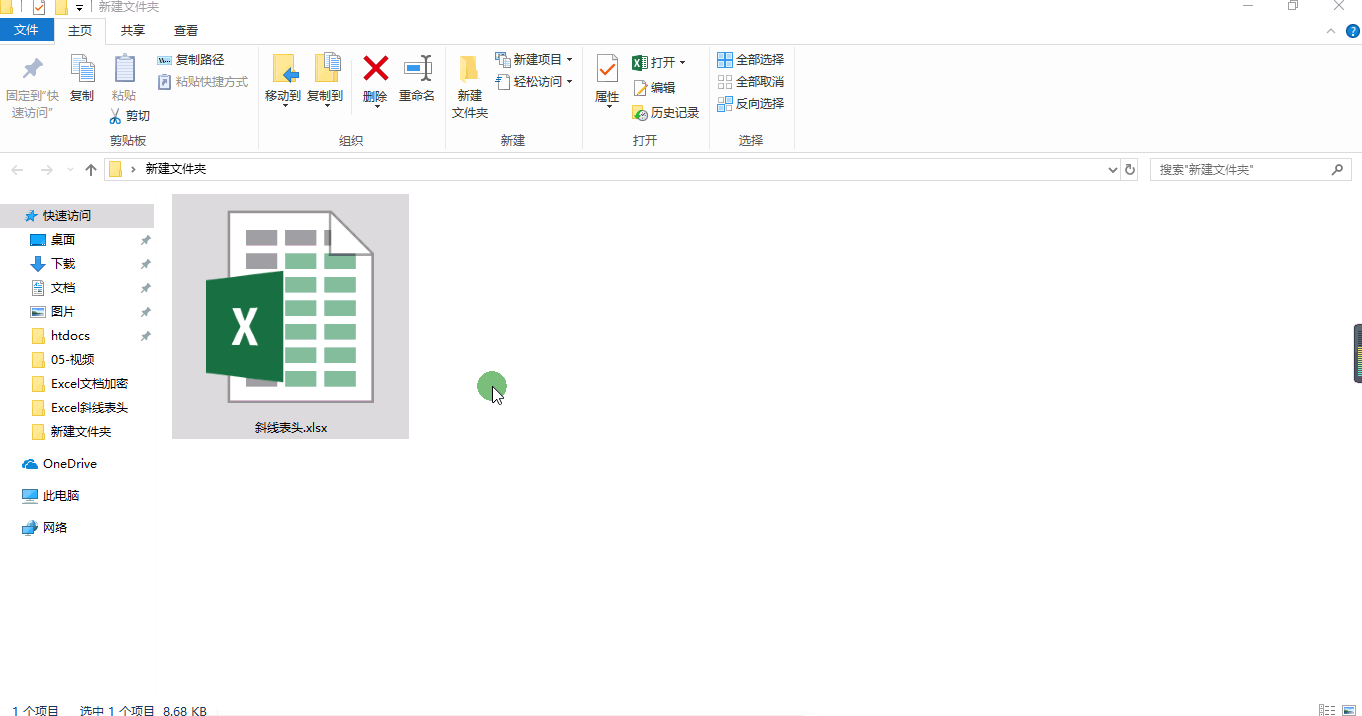
 加载中,请稍侯......
加载中,请稍侯......
精彩评论